小米air 13笔记本 安装Win10系统图文教程
小米air 13笔记本电脑默认自带win10 家庭版操作系统,该系统中由于不是专业版,所以很多东西都是无法正常运行的。针对这样的问题在本文中win10之家小编给大家介绍下小米air这款笔记本电脑重装win10系统的操作方法。由于是GHOST操作系统,如果是原先封装未动的操作系统的话需要重新重新分区并且转换分区格式才可以安装,针对这样的情况win10之家小编在本文中给大家分享介绍一下小米air13 重装GHOST win10系统的操作方法。
小米air 13笔记本 安装Win10系统安装前提:
1、准备一个≥8的U盘,将该U盘连接到可以正常运行的计算机中,制作一个U盘启动盘,制作方法可参考:U盘PE启动盘制作工具使用方法(图文)
2、下载小编推荐的win10最新版操作系统:WIN10 64位专业版(完美激活)
3、自行备份原有系统硬盘中的重要资料。(因为GPT分区转化MBR分区时数据会丢失)
小米air 13笔记本 安装Win10系统bios设置步骤:
1、重启小米笔记本按F2进入BIOS设置,选择Security,再选择Set Supervisor Password,这是设置管理员和密码,只有设置了这个,我们下一步才能操作,设置好后按F10保存;
2、重启后,继续按F2,就会出现要你输入管理员密码的提示,输入密码进BIOS,选择Security,往下找,选择Secure Boot,选择Disabled,关闭微软安全认证,不然安装win7会蓝屏的;
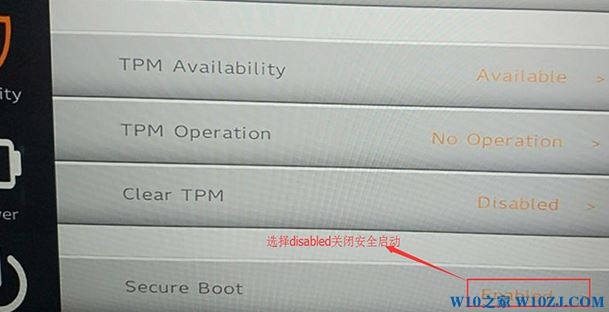
3、再往上移,找到TPM Availability,改成Hiden。然后选择boot选项下的Boot Type,选择硬盘启动模式UEFI改为Legacy;
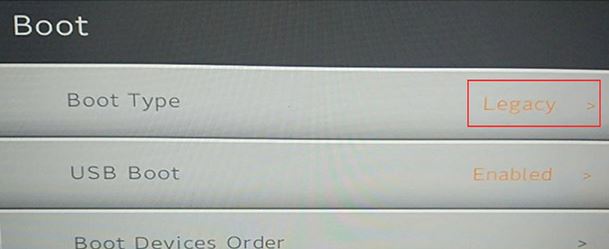
4、USB Boot改为Enabled,然后按F10保存;
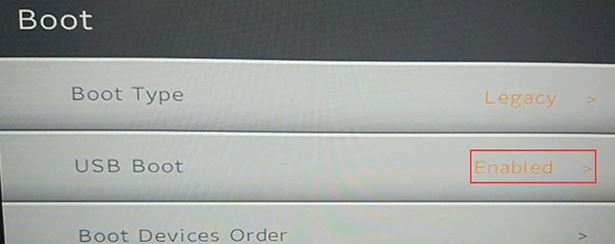
5、重启后按快速启动选择U盘启动(这里U盘启动盘推荐U大师)进入PE;
小米air 13笔记本 安装Win10系统安装过程:
1、进入U盘启动盘,使用键盘上下键选择【1】进入pe系统;
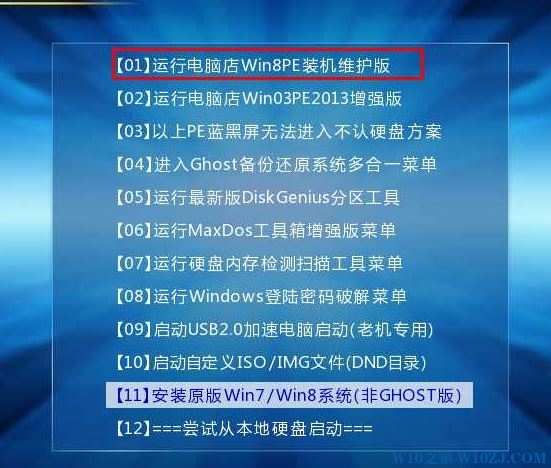
2、打开DiskGenius分区工具,点击【硬盘】—【删除所有分区】,【保存更改】;
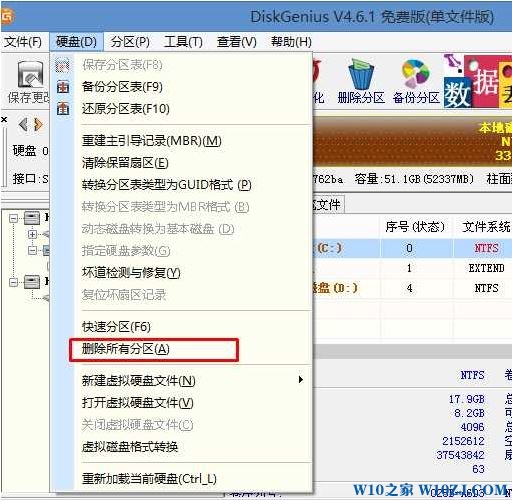
3、同样在【硬盘】选项中,选择【转换分区表类型为MBR格式】;
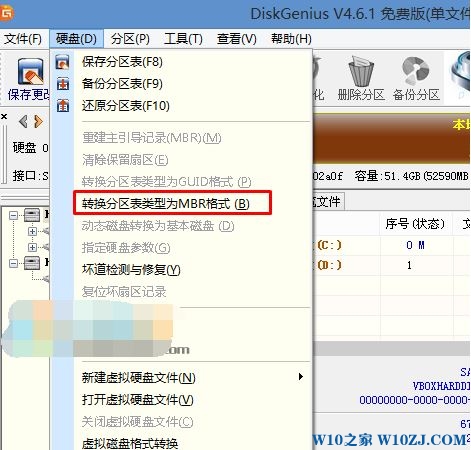
4、最后还是点击【硬盘】--【快速分区】,重新分盘,执行快速分区,分区大小几磁盘个数自己选择,确保分区表类型为MbR ,及勾选了重建主引导记录MBR,按下确定后开始分区(对了,如果是固态硬盘可要4K对齐一下哦),如图所示:
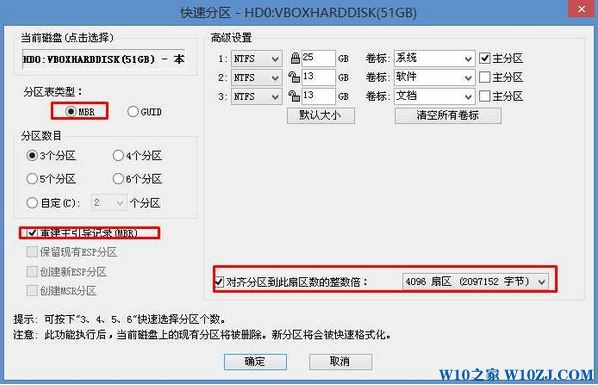
5、完成分区后,运行【PE一键装机】,选择安装系统盘所在的位置,默认是C盘,确定。重启之后拔出U盘,系统将自动安装后完成!
以上便是小米air 13笔记本重装GHOST win10 专业版图文教程,通过该方法进行操作即可完成重装!









